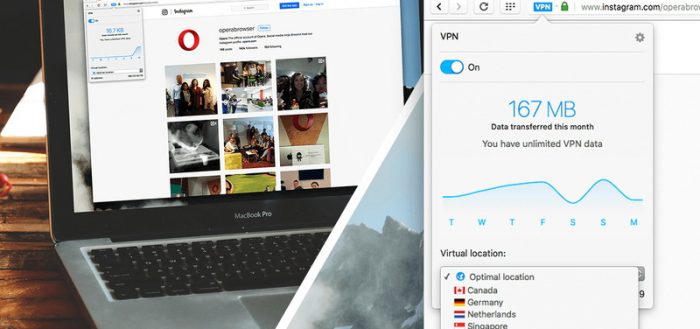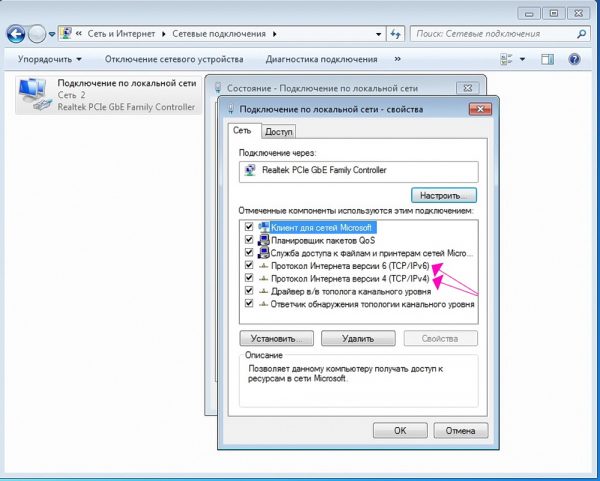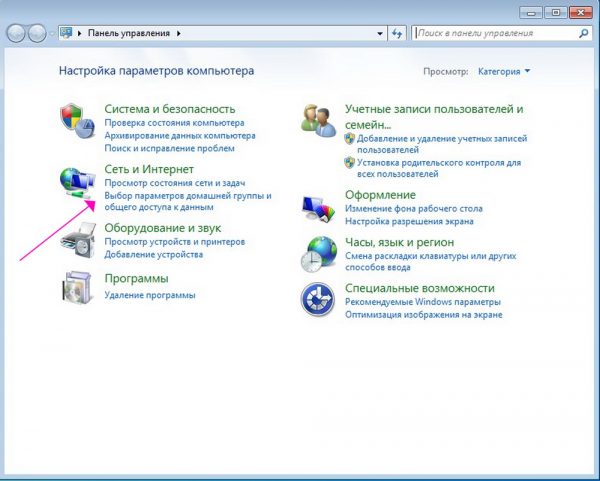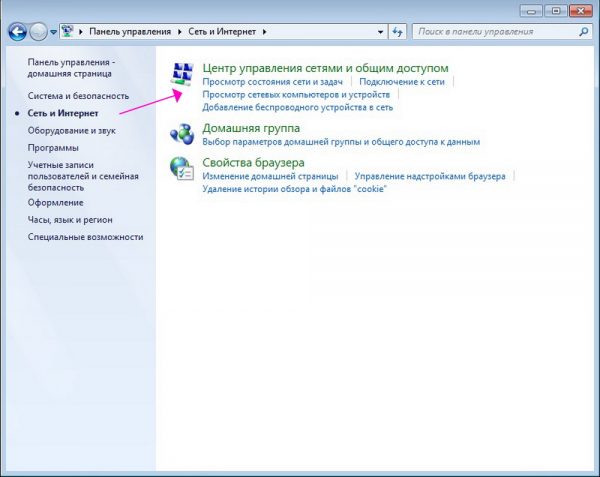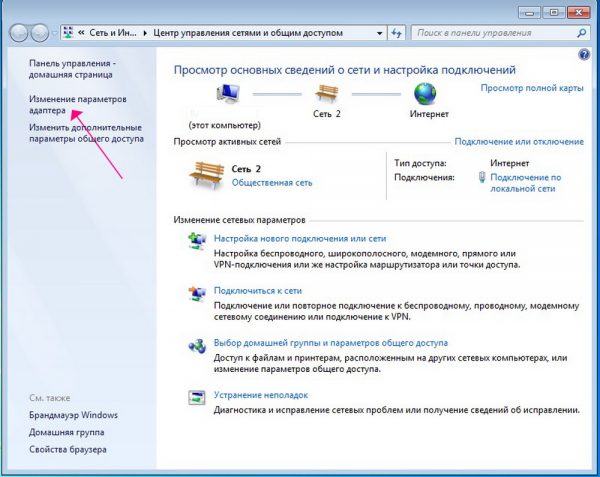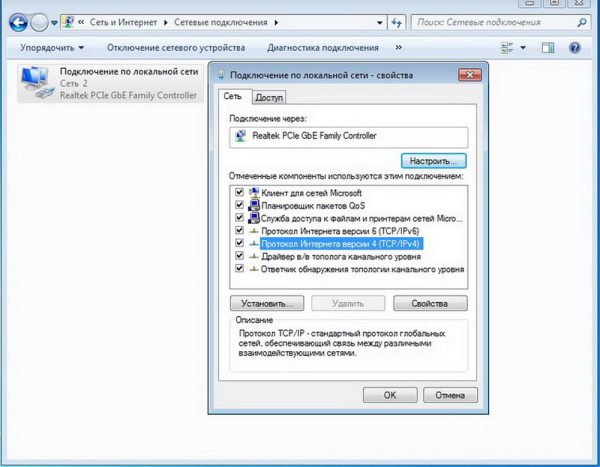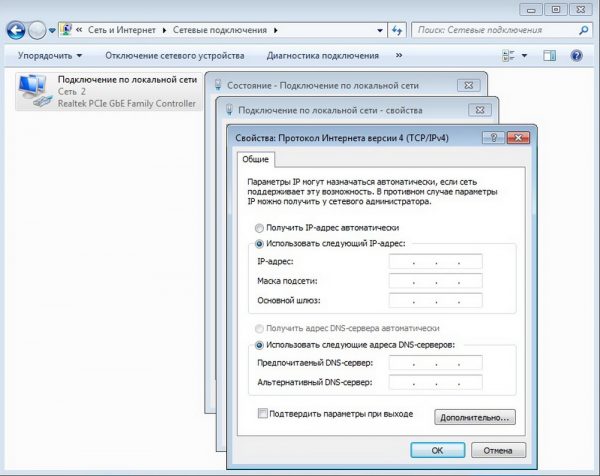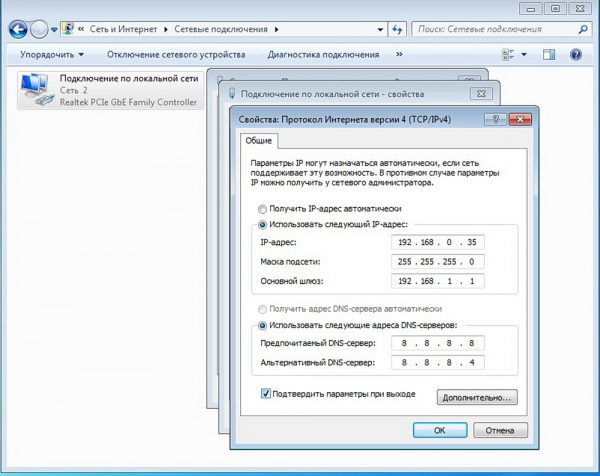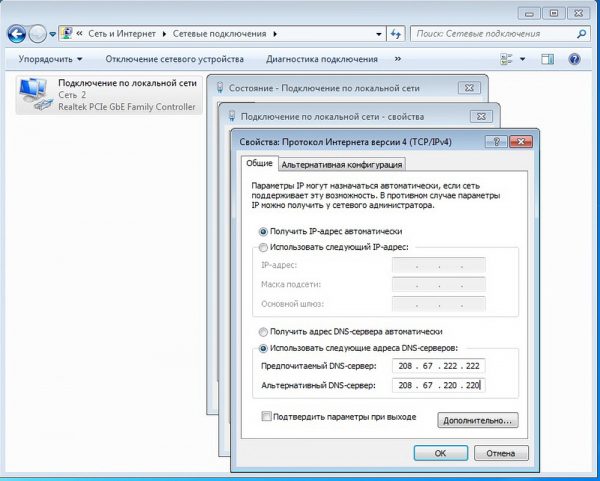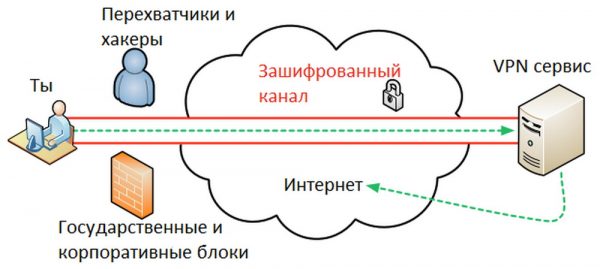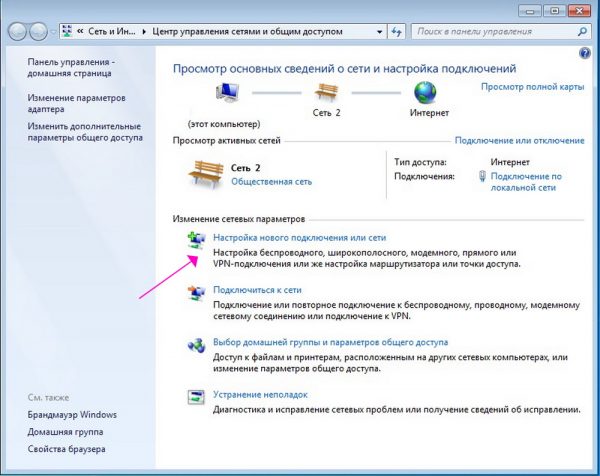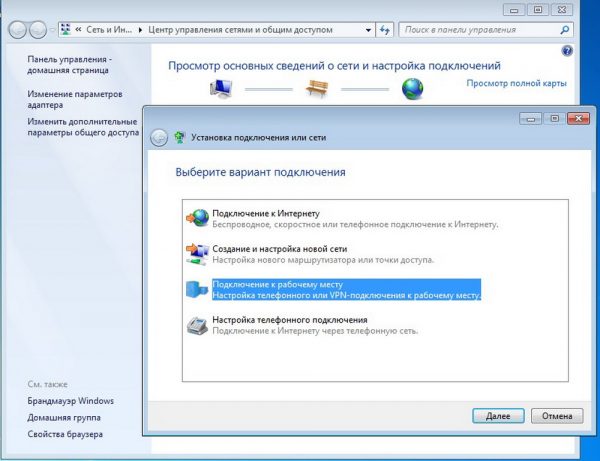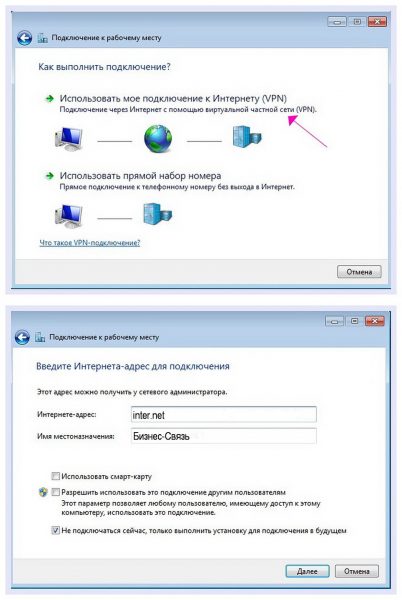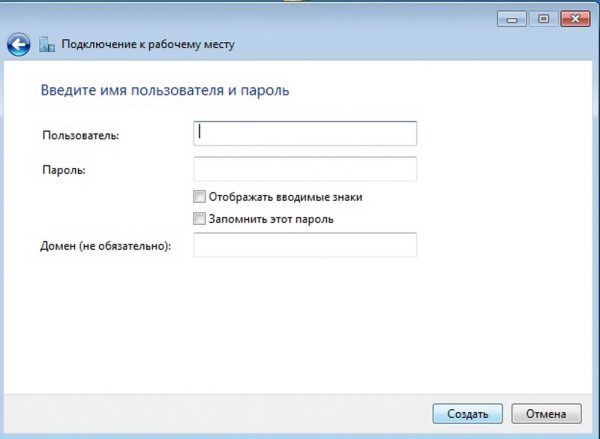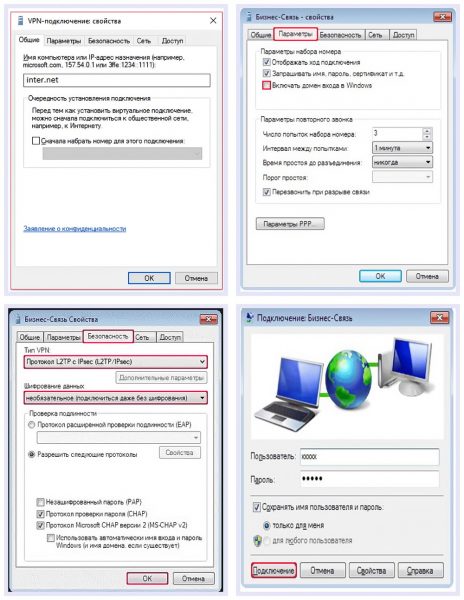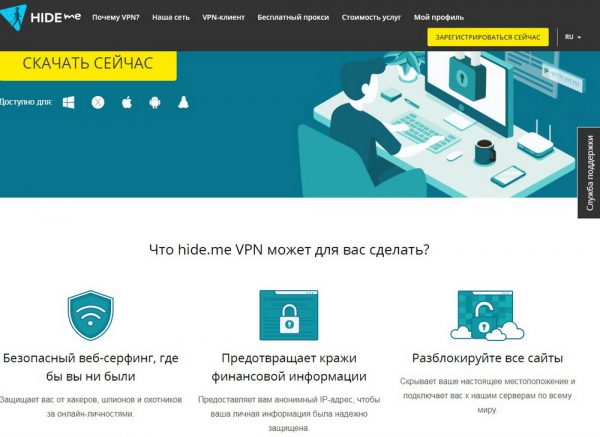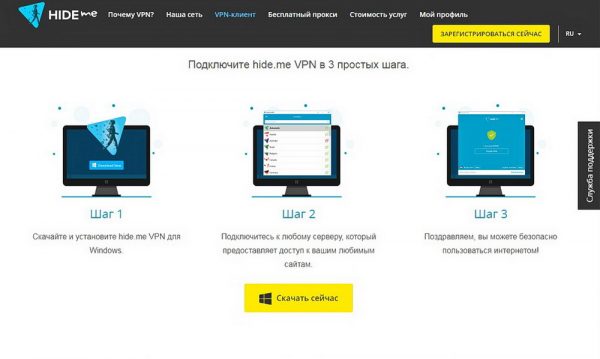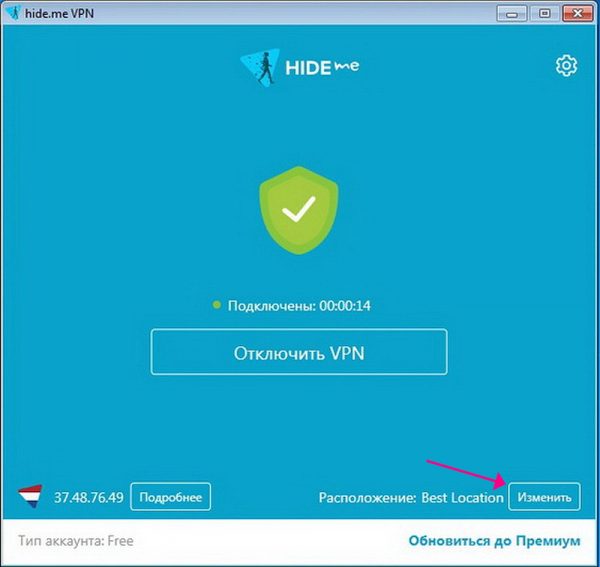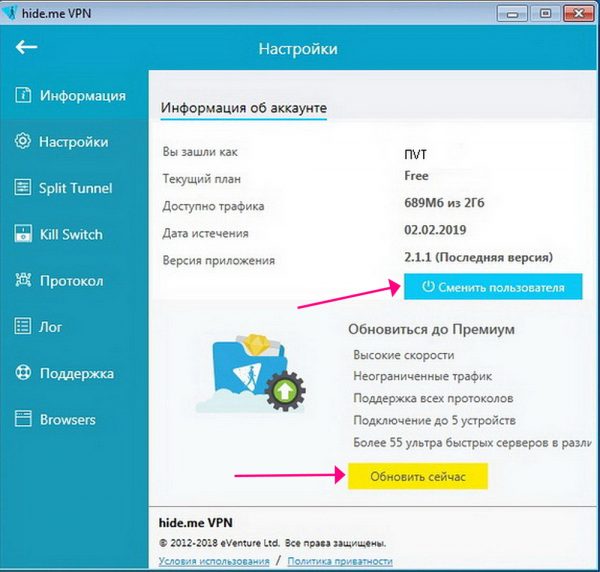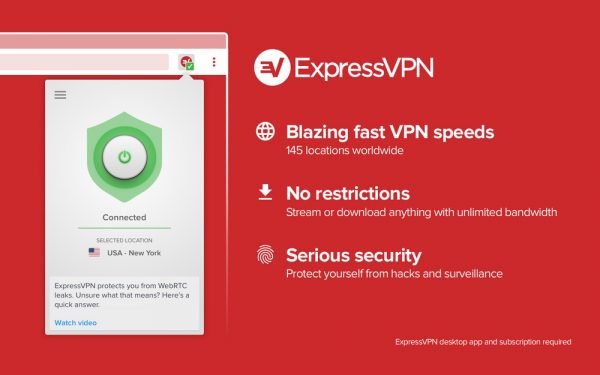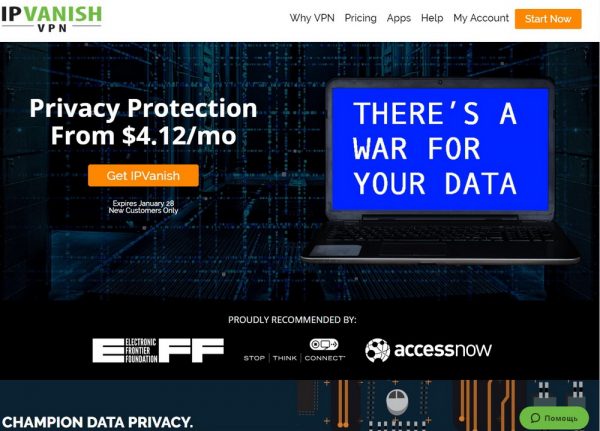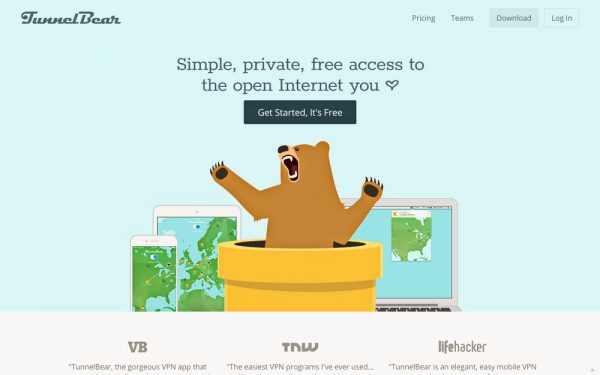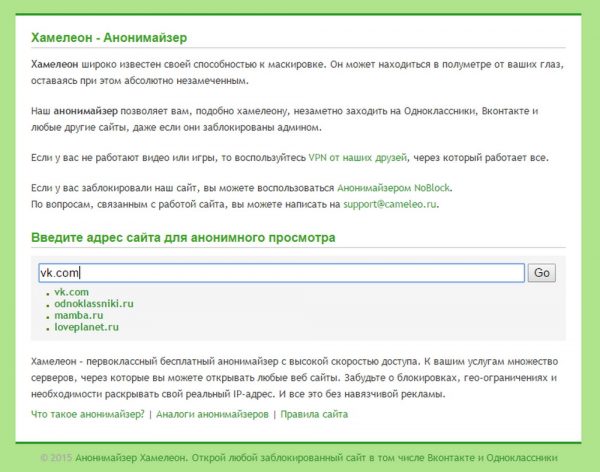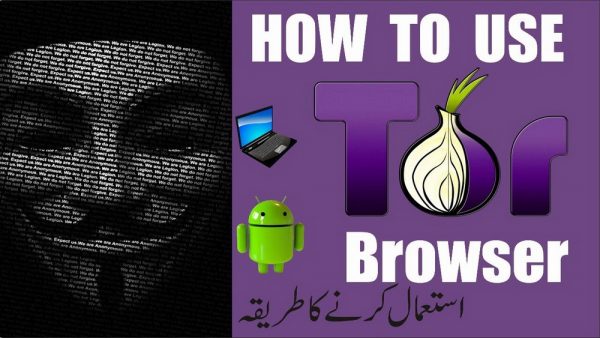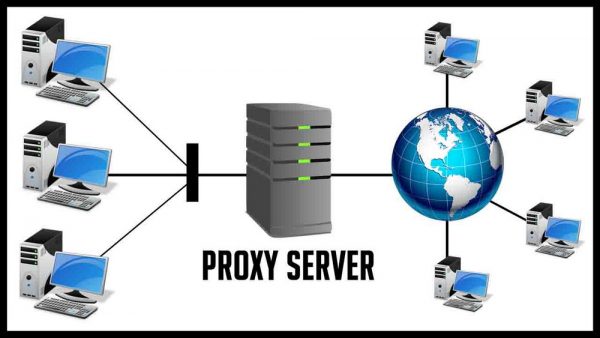Как на компе поменять впн
Бесплатные VPN для ПК
BroVPN
BroVPN — это программа для Windows, позволяющая получить доступ к сайтам, не смотря на блокировку со стороны надзорных органов. Подменяет IP адрес и шифрует соединение. Есть бесплатный и платный тариф.
Для того чтобы скачать бесплатный VPN клиент, нужно пройти простую регистрацию на сайте: https://brovpn.io. В личном кабинете вы найдёте ссылку для скачивания программы.
При установке на ПК бесплатного VPN клиента нужно в обязательном порядке установить дополнительный драйвер для сетевой карты.
После установки войдите в программу используя данные введённые при регистрации. В трее можно найти значок программы, нажав на который правой кнопкой мыши можно включить или отключить защищенное соединение.
В личном кабинете на сайте с премиум тарифом можно выбрать страну подключения. В бесплатной версии страна выбирается рандомно системой,чтобы снизить нагрузку на сервера.
В бесплатной версии есть ограничение по скорости интернета, однако этого достаточно чтобы посещать большинство сайтов. Ниже скриншот тестирования скорости интернета через этот VPN клиент для компьютера в бесплатной версии. Сам я при этом находился в Краснодаре.
ZenMate VPN
Отличный VPN клиент со всеми возможными плюшками, имеет сервера в 30 странах. Можно пользоваться бесплатно без ограничений в течение недели, потом нужно будет переходить на один из платных тарифов.
Для установки переходите на сайт программы: zenmate.com и выбираете: «Бесплатно проверить в течение 7 дней».
После скачивания и установки пройдите регистрацию прямо в программе, используя действующий почтовый ящик. На него придет ссылка для подтверждения. Далее войдите используя свои данные.
VPN Windscribe
Легко открывает заблокированные сайты, шифрует передаваемую информацию, имеет встроенную функцию блокировщика рекламы. Имеется интегрированный Фаервол, с помощью которого можно запретить все соединения в обход VPN клиента. Имеет расширения к Chrome для смены IP в браузере.
Для установки этого бесплатного VPN на компьютер перейдите на сайт: windscribe.com, скачайте файл для вашей операционной системы, поддерживаются: Windows, MacOS, Linux.
Можете сразу зарегистрироваться на сайте и при первом запуске VPN ввести свои регистрационные данные. После регистрации вам будет доступно в бесплатном плане 2 Гб трафика в месяц, а если подтвердите адрес электронной почты, будет выделено 10 Гб в месяц.
Интерфейс программы достаточно простой и понятный, имеет встроенный список стран с серверами, в бесплатном варианте ограничен количеством.
В личном кабинете на сайте есть дополнительные настройки по блокировке рекламы, подозрительных новостей и т.п. Можно создавать Чёрные и Белые списки сайтов.
Что же касается скорости соединения, то она вполне приемлема для бесплатной версии. Измерялась через Франкфурт на Майне (Германия)
VPN для ПК Speedify
Уникальные технологии Speedify позволяют добиться максимально быстрого защищённого интернет соединения. В бесплатном варианте без регистрации предоставляют 5 Гб трафика ежемесячно без ограничения скорости. Подойдет не только для просмотра запрещенных сайтов, но и для игр. Имеет более 30 серверов для подключения.
Скачать можно с сайта разработчика: speedify.com. При установке необходимо согласится на обновление сетевых драйверов. Интерфейс VPN клиента простой и дружелюбный, разобраться не составит труда.
ZenVPN
Замыкает пятёрку бесплатных VPN для ПК — ZenVPN. Не требует настроек, можно использовать сразу после установки. Скачать можно отсюда: zenvpn.net.
Приложение обеспечивает безопасное Wi-Fi соединение, позволяет обходить блокировку сайтов. Для высокоскоростного VPN соединения используется технология динамического выделения канала.
Ограничение бесплатной версии 250 Мб в сутки, этого вполне достаточно, чтобы посидеть в социальных сетях и побродить по сайтам.
VPN удаленное подключение в Windows 7 и 10
Сегодня хочу рассказать как просто и быстро настроить VPN соединение в windows 10 и 7
Простая инструкция без вступлений и разжевывания что такое VPN и RDP. Подробности и теория тут если хотите знать более углубленно.
Необходимый минимум для доступа по VPN
Администратор сервиса к которому вы подключаетесь по средствам VPN открывает вам доступ и выдает вам:
IP адрес — устройства к которому подключаетесь(может быть в виде URL ссылки).
Ключ идентификации в виде файла или набора символов (своего рода пароль),в зависимости от типа подключения
Логин и пароль — присваивается администратором.
Настраиваем соединение в windows 10
Слева в нижнем углу экрана выбираем меню «Пуск», настройки, выбираем пункт «сети и интернет».
В открывшемся окне соответственно выбираем пункт VPN и Добавить vpn — подключение.
Перед вами откроется окно настройки, непосредственно самого подключения, в котором необходимо ввести данные, в соответствующие поля, о которых говорилось выше.
Поставщик услуг — Windows (встроенные)
Имя подключения — например Работа, просто называете данное соединение чтоб в последствии знать что это за подключение.
Имя или адрес сервера — как правило IP адрес (выглядит примерно так 222.578.45.8.78), иногда URL ссылка (http:\\sait\prostoi)
Тип VPN — что выбрать в данном пункте вам должен сообщить администратор. Как правило используют L2TP/IPsec с предварительным ключом, и выбрав этот пункт добавится еще одно поле куда нужно будет вставить набор символов (этот самый ключ).
Если выбрать более защищенное соединение, например L2TP/IPsec с сертификатом, то сертификат этот должен быть предварительно вам предоставлен и установлен на ваш ПК.
Имя пользователя — думаю понятно что сюда вводим предоставленный вам логин
Пароль — соответственно пароль
Ниже оставляем галочку в поле запомнить и нажимаем сохранить.
При использовании L2TP/IPsec с предварительным ключом выглядит так
В последствии созданное подключение можно найти и посмотреть его статус, а так же отключить или подключить в правом нижнем углу щелкнув по значку сети или в параметрах сетей, там где настраивали.
Настраиваем соединение в windows 7
Тут все относительно просто но более заморочено чем в 10 версии windows.
Итак по порядку, открываем пуск — панель управления — цент управления сетями и общим доступом, затем в открывшемся окне настройка нового подключения
Откроется выбор типа подключения, выбираем VPN подключение к рабочему месту, затем использовать прямое подключение к Интернет
Второй вариант это если у вас нет интернета или вы на прямую подключаетесь по телефону к удаленному устройству.
В следующем окне заполняем поля
Интернет адрес — как правило IP адрес (выглядит примерно так 222.578.45.8.78), иногда URL ссылка (http:\\sait\prostoi)
Имя место назначения — например Работа, просто называете данное соединение чтоб в последствии знать что это за подключение.
Ставим галочку «Не подключатся сейчас …«, так как далее нам нужно будет задать наш L2TP/IPsec предварительный ключ.
Нажав Далее заполняем поля
Пользователь — думаю понятно что сюда вводим предоставленный вам логин
Пароль — соответственно пароль
Нажимаем создать и закрыть, без подключения.
Теперь как правило нам нужно указать наш L2TP/IPsec предварительный ключ или возможно другой параметр дополнительной защиты.
В процессе создания подключения его мы указать и задать не можем.
Подключение создано и теперь открываем его настройки в правом нижнем углу наводим на значок сетей щелкаем левой кнопкой и видим наше созданное VPN соединение. Правой кнопкой щелкаем по нему и выбираем свойства.
Откроется окно в котором выберите вкладку Безопасность, в окне тип VPN выбираем нашу защиту L2TP/IPsec VPN
Ниже нажимаем дополнительные параметры и выбрав, установкой галочки на против пустого окна ключ — собственно вводим туда наш ключ.
Как бы все теперь ок — ок
Для подключения выбираем сеть и подключить.
Напоминаю ключ и все параметры вам должен предоставить ваш системный администратор.
Если есть что добавить оставляйте комментарии.
Анонимность в сети, или как изменить IP-адрес компьютера
Желание изменить IP-адрес может возникнуть по разным причинам. Одни пользователи хотят обеспечить себе анонимность в интернете, другие — посетить недоступные сайты. Нередко замена адреса вызвана технической необходимостью, а именно наличием одинаковых IP, присвоенных распределительным сервисом (DHCP) разным устройствам, что при одновременном выходе в глобальную сеть снижает эффективность работы. Рассмотрим простые варианты обновления текущего IP-адреса персонального компьютера.
Понятие IP-адреса и его виды
Сетевой IP-адрес — уникальный идентификатор ноутбуков, видеокамер, сотовых телефонов, телевизоров, принтеров, ПК и других устройств в Computer NetWork (компьютерной сети).
Он построен на основе стеков протоколов TCP/IP в формате:
TCP/IP — сетевая модель передачи информации в цифровом виде, в которой набор протоколов обеспечивает сквозную передачу данных
Согласно выполняемым функциям IP-адреса подразделяются на:
Внутренние и публичные IP могут быть:
Видео: знакомство с адресами IP
Замена IP-адреса
Причиной для обновления IP может стать:
Изменение IP вручную
Чтобы обновить уникальный номер ПК, надо прописать в настройках компьютерной сети новые параметры устройства:
При небольшом количестве устройств в локальной сети можно прописать статический IP-адрес вручную всем компьютерам
При установлении интернет-соединения роботов интересует лишь наличие уникального IP-адреса, и не важно, что он для этого компьютера уже десятый за 5 минут
В окне «Центр управления сетями и общим доступом» отображается только локальная часть сетевой карты, компоновка которой зависит от имеющихся сетевых подключений
Протокол TCP/IPv4 — сочетание двух известных инструкций, отвечающих за обслуживание IP-адресов и целостность данных
Особенности четвертой версии протокола заключаются в том, что каждый адрес представляет собой четыре байта, существуют зарезервированные структуры цифр, использовать которые обычным пользователям нельзя, в любом пакете записывается версия протокола, полная его длина, уникальный идентификатор, IP получателя и отправителя
Видео: ручная настройка IP
При самостоятельной замене IP-адреса надо знать, что:
при прямом подключении персонального устройства к интернету все сетевые адреса необходимо согласовать с провайдером;
если подключение ПК к сети осуществляется через маршрутизатор (модем, роутер), то новый адрес компьютера зависит от IP модема, который указан на его корпусе. Обычно это формат 192.168.1.1 или 192.168.0.1. Таким образом, для нового адреса ПК необходимо:
маска подсети (network mask), указывающая на то, какая именно часть сетевого адреса идентифицирует компьютер, а какая — собственно сеть, подставляется автоматически по заданному IP-адресу;
для серверов DNS можно указать DNS провайдера, публичные Google-адреса — 8.8.8.8 (предпочитаемый) и 8.8.8.4 (альтернативный) или IP своего модема;
После выбора протокола открывается окно, в котором прописывают вручную статические адреса: IP, маску подсети, основной шлюз и DNS
Чтобы обеспечить стабильное соединение, быструю загрузку сайтов и защиту от фишинга, следует использовать OpenDNS.
Веб-сервис OpenDNS является выгодной альтернативой DNS-серверам интернет-провайдеров благодаря наличию дополнительных полезных функций, позволяющих повысить удобство и безопасность работы в Интернете
Изменение IP с помощью VPN
Использование VPN — виртуальной частной сети — надёжно шифрует трафик, что даёт возможность обойти любую блокировку, а также защитить свою сеть от взломов и вирусов.
Технология VPN
VPN — мобильные или ПК-программы, позволяющие подключиться к сайтам через удалённый сервер-посредник. Суть VPN-методики заключается в том, что поверх установленного интернет-соединения с помощью программного обеспечения создаётся зашифрованный канал связи. Благодаря специальной кодировке он обеспечивает секретность и целостность передачи информации.
Технология VPN позволяет скрыть свой действующий IP-адрес и оставаться в сети анонимно, получить доступ к другой сети или скачать файл с сайта, где запрещены IP-адреса из определённых стран
Недостатком виртуальной частной сети считается занижение скорости прохождения информации по причине задействования дополнительного сервера.
Видео: понятие VPN и принцип работы
VPN-подключение на домашнем компьютере
Для создания VPN-соединения на своём компьютере первоначально нужно выбрать VPS (виртуальный частный сервер). Это может быть любой провайдер, VPS которого расположен на территории, не подпадающей под юрисдикцию российского законодательства, но находится как можно ближе к реальному местоположению клиента.
Рассмотрим, как создать и настроить VPN-соединение в Windows 7:
Чтобы система выдала все необходимые настройки для работы в сети, сетевая карта компьютера должна быть настроена в автоматическом режиме получения сетевых настроек
При настройке VPN учитываются особенности используемого оборудования, поскольку необходимо настраивать не только удалённый сервер и компьютер пользователя, но и различные маршрутизаторы и фаерволы
Для автоматической настройки и последующих запусков соединения VPN PPTP можно скачать и запустить программу AutoVPN, которая в автоматическом режиме создаст VPN-соединение со всеми необходимыми настройками
Для подключения к VPN-серверу необходимо иметь учётную запись в предпочитаемой виртуальной сети
Настройка на других ОС мало чем отличается.
Видео: VPN-подключение на Windows 10
Более простым и надёжным вариантом является использование популярных зарубежных сервисов, предоставляющих услуги виртуальной сети, среди которых лучшим считается hide.me VPN. С его помощью можно разблокировать любой сайт, обеспечить безопасный сёрфинг по интернету, а также осуществлять финансовые операции под надёжной защитой.
Надёжная компания HideMe предоставляет OpenVPN, PPTP и L2TP VPN и другие услуги, необходимые пользователям
Чтобы воспользоваться VPN, нужно зайти на сайт, зарегистрироваться, выбрать тип аккаунта, оплатить пакет, если выбран премиум, скачать и установить программу для Windows, Windows Phone, Mac OS X, iOS, Android и т. д. на своём устройстве.
Надёжность VPN-трафика через частную виртуальную сеть hide.me VPN заключается в том, что даже если хакеры каким-либо образом смогут перехватить передаваемые данные, то расшифровать полученную информацию им будет очень трудно
Бесплатные, а главное, бессрочные аккаунты предоставляют не все виртуальные сети, но стоимость услуг практически у всех доступная. Free-пакеты ограничены до 2 Гб на передачу информации и одним единовременным соединением, хотя этого вполне достаточно, если не зависать на запрещённых ресурсах целые сутки.
Если клиенту предоставлено несколько соединений, можно легко поменять локацию, нажав на кнопку «Изменить расположение» и выбрав из списка желаемую страну.
Возможность «телепортации» интернета в другую страну снимает любые географические ограничения текущего места выхода в сеть
Чтобы внести в VPN какие-либо изменения, следует нажать мышкой на шестерёнку в правом верхнем углу, зайти в свой аккаунт и сделать нужные обновления.
Процесс настройки, подключения и внесения изменений в hide.me VPN сведён к нескольким кликам и не требует от пользователей никаких специальных знаний
Видео: краткое руководство по использованию hide.me VPN
Помимо hide.me VPN пользуются немалым спросом такие серверы, как:
ExpressVPN — виртуальная частная сетевая услуга, предлагаемая фирмой Express VPN International Ltd., расположенной на Британских Виргинских островах
IPVanish VPN — коммерческая служба VPN, базирующаяся в Соединённых Штатах
Главная особенность VyprVPN в том, что вся сеть работает полностью на мощностях самой компании, то есть без сторонних подрядчиков, что позволяет ей контролировать всю работу от А до Я
Компания NordVPN является персональным поставщиком виртуальных частных сетей, которая имеет настольные приложения для Windows, MacOS и Linux, мобильные приложения для Android и iOS, а также приложение для Android TV
TunnelBear — оптимальный выбор для новичков, поскольку является одним из самых удобных сервисов, однако бесплатная подписка ограничивается только 500 Мб ежемесячного трафика
То есть выбрать есть из чего, чтобы в полной мере использовать интернет, что особенно актуально для жителей постсоветского пространства, для которых ограничен доступ ко многим интересным сайтам. При выборе VPN-провайдера нужно ориентироваться в первую очередь не на стоимость пакетов, а на такие важные показатели, как:
Альтернатива VPN
При нежелании устанавливать VPN на своём устройстве можно воспользоваться альтернативными решениями, хотя нужно отметить сразу, что они менее надёжные и обходят блокировку не всех веб-ресурсов.
Анонимайзеры
Эти приложения заменяют реальный IP-адрес при входе на один сайт. Таким образом, если требуется открытие нескольких ресурсов одновременно, то придётся использовать анонимайзер для каждого, что доставит неудобство и замедлит работу.
В интернете платных и бесплатных анонимайзеров много. Некоторые из них позволяют даже выбрать флаг государства для входа на сайт. В основном анонимайзеры используют для общения в соцсетях. Чтобы посетить запрещённый ресурс, достаточно ввести в поисковую строку его IP-адрес.
При выборе анонимайзера стоит учитывать много факторов, главными из которых являются скорость работы и поддержка необходимых пользователю веб-сайтов
ПО Tor
The Onion Router (сокращённо Tor) — открытое программное обеспечение луковой маршрутизации для защиты неприкосновенности персональных данных и обхода интернет-цензуры. Славится это ПО высокой степенью шифрования. Информация проходит через других пользователей сети и кодируется на каждом этапе. Маршрут трафика меняется каждые 10 минут. Даже при утечке данных в одном из промежуточных узлов анонимность всего трафика сохраняется.
Многие думают, что Tor представляет собой что-то сложное, понятное лишь хакерам и компьютерным гениям, но на самом деле разработчики максимально упростили его использование — достаточно скачать Tor Browser и автоматически использовать сеть Tor
Видео: понятие Tor и настройки
Прокси-серверы
Proxy-расширения в отличие от VPN работают лишь в пределах одного браузера. Это платные или бесплатные мини-программы, которые устанавливаются в браузере через магазин расширений.
Большинство Proxy, к сожалению, не меняют IP (эти сервера ещё называют прозрачными), а просто кэшируют данные, ускоряя доступ к ресурсам за счёт того, что часть контента загружается на промежуточный сервер
Прокси-соединение немного похоже на Tor. Однако при использовании Proxy о шифровании информации речь не идёт. Трафик с браузера, где установлено приложение, идёт через прокси-сервер, а остальной софт выходит под реальным IP-адресом. Веб-прокси используют тогда, когда нет необходимости полностью скрывать настоящий IP.
Видео: настройка прокси-сервера
Среди обилия доступных веб-технологий, обеспечивающих защиту от хакеров, анонимность трафика, изменение DNS и IP-адреса для обхода ограничений на посещение сайтов и т. д. виртуальные частные сети (VPN) являются самыми эффективными. Конечно же, почти все они платные, тем не менее высокий уровень безопасности и свобода в глобальной сети того стоят. А уж что выбирать — Proxy, VPN, анонимайзеры или Tor — решать вам.